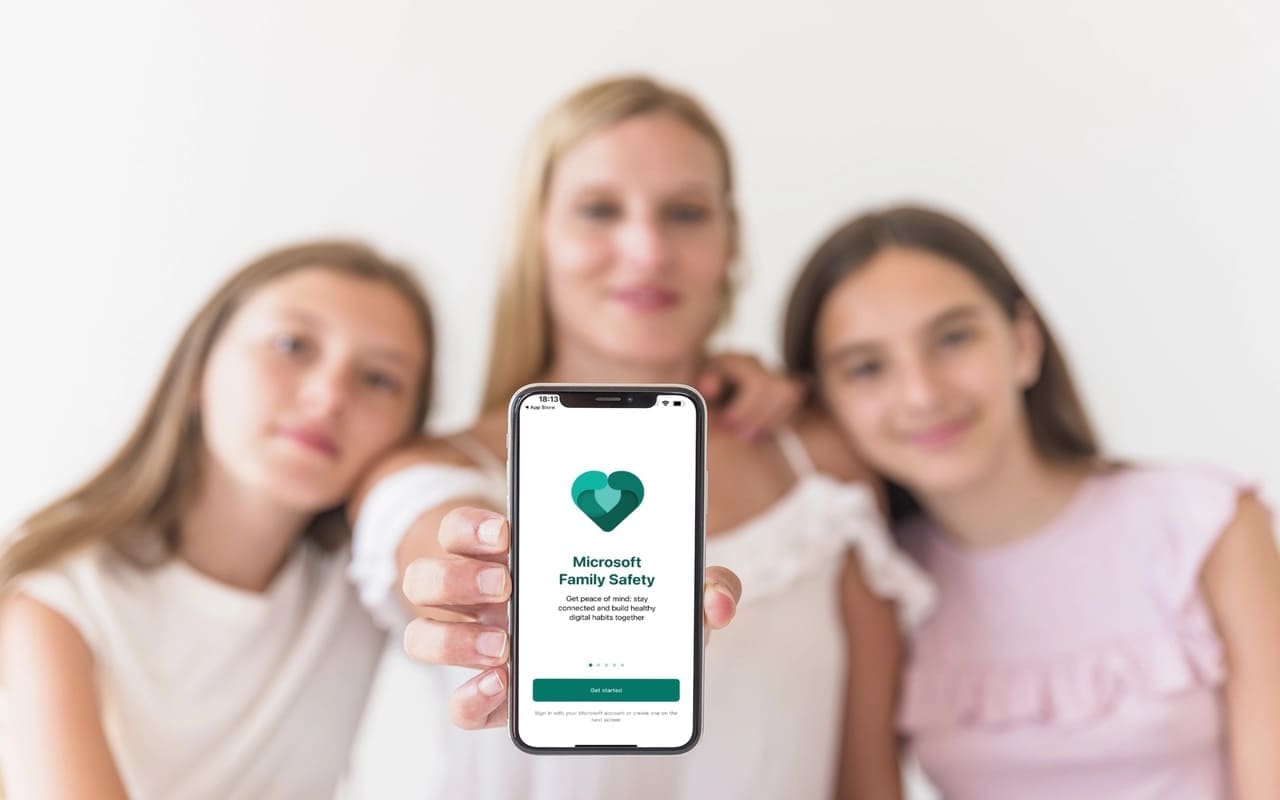“İPhone 14'ümü iOS 18'e güncelledim, ancak“ Ayarlar ”da“ iPhone depolama neredeyse dolu ”diyor. Tuhaf kısım hala 50GB boş alanım var. Bu konuyla başka biri var mı? Şimdiden teşekkürler!"
- Tartışmalar.apple.com'dan
İOS 18 güncellemesinden her on dakikada bir “iPhone depolama neredeyse tam” mesajının ortaya çıktığını görmek gerçekten sinir bozucu. Uyarıyı tıklamak bile ondan kurtulmaz; Sizi sadece cihazınızda yeterli alana sahip olduğunuzu görebileceğiniz depolama ayarlarına götürür.
Bu iOS 18'de bir hata gibi görünüyor ve Apple henüz düzeltmedi. Ancak okumaya devam ederseniz, bu konu hakkında daha fazla ayrıntı ve düzeltmeye çalışabileceğiniz üç etkili çözüm paylaşacağım.
Bölüm 1: iOS 18 yükseltmesinden sonra iPhone depolamam neden dolu?
Bu sorunun temel nedeni, iOS 18 güncellemesinin zaman içinde biriken önbelleğe alınmış veri ve sistem dosyalarını yeterince açıklamaması olabilir. Başlıca iOS güncellemeleri genellikle bu geçici dosyaları kaldıramaz, bu nedenle iOS 18 tarafından sunulan yeni özellikler ve dosyalar için gereken depolama alanı ile birleşerek, eski sistem verileri cihazda kalır. Bu kombinasyon, sinir bozucu “depolama dolu” mesajlara yol açabilir, hatta Güncellemeden önce bol miktarda boş alanınız vardı.
Bu sorunu çözmek ve iOS 18'i yükledikten sonra iPhone'unuzun depolama kapasitesini geri yüklemek için, bu birikmiş sistem önbelleği ve veri dağınıklığını temizlemek çok önemlidir. Depolamayı düzenli olarak yönetmek, gereksiz dosyaları silmek ve ayarları optimize etmek gelecekte bu sorunu önlemeye yardımcı olabilir.
Bölüm 2: iOS 18 güncellemesinden sonra iPhone depolamasını neredeyse tam olarak tamir edebilirim?
Sorun iOS 18 güncellemesiyle ilgili olduğundan, sorunu çözmek oldukça zor olabilir. Ancak, bazı iPhone kullanıcıları “iPhone Depolama Full” hatasını başarıyla çözdüler. Umarım, aşağıda listelenen yöntemlerde bir çözüm bulacaksınız.
Düzeltme 1: İPhone'unuzu yeniden başlatın
İPhone'unuzda zaten normal bir yeniden başlatmayı denediyseniz ve iPhone depolama dolu olduğu için iPhone'a giremiyorsanız, bir kuvvet yeniden başlatılması gerekebilir. Yeniden başlatmaya zorlama adımları modele göre değişir:
- İPhone 8 ve üstü için: Sesle Yükle düğmesine, ardından Ses Aşağı düğmesine hızlı bir şekilde basın ve bırakın. Son olarak, Apple logosunu görene kadar yan düğmeyi basılı tutun.
- İPhone 7 ve 7 Plus için: Hem güç hem de hacim aşağı düğmelerini aynı anda basılı tutun ve Apple logosu göründüğünde bunları serbest bırakın.
- İPhone modelleri için 6: hem ev hem de güç düğmelerini bir arada basılı tutun ve Apple logosunu gördüğünüzde serbest bırakın.
İPhone'unuz yeniden başladıktan sonra, düşük depolama hakkındaki bildirim kaybolmalı, ancak bazı kullanımlardan sonra yeniden ortaya çıkabilir.

Düzeltme 2: iOS System Recovery'yi kullanarak iOS 18 Depolama Hatası Düzeltme
Birçok kullanıcının iOS 18'e güncellendikten sonra depolama full veya iPhone gibi yeniden başlamaya devam ettiği vb.iOS Sistem Kurtarmaburada. Çok güvenilirdir ve çeşitli iOS sorunlarını çözmek için kullanabilirsiniz. Kullanımı kolaydır ve sorunu çözmek sadece birkaç dakika sürer.
İOS Sistem Kurtarmasının Ana Özellikleri:
- Veri kaybı olmadan iOS 18 depolama hatasını güvenli bir şekilde düzeltin.
- Yeniden başlatma döngüleri ve cihaz tuğlası dahil 150'den fazla iOS sorununu çözer.
- En son iOS sürümünü kolayca güncelleyin veya gerektiğinde iOS'u düşürün.
- En son iPhone 16 serisi ve iOS 18 dahil olmak üzere tüm iPhone modelleriyle uyumlu.
- Basit, kullanıcı dostu arayüz, teknik geçmişlerinden bağımsız olarak onu herkes için erişilebilir hale getirir.


İOS System Recovery ile iOS 18 güncellemesinden sonra iPhone Depolama Depolama Nasıl Düzeltilir?
1. Adım.Bilgisayarınıza iOS Sistem Kurtarma yükleyin ve başlatın. “Daha fazla araç”> “iOS Sistem Kurtarma” için gidin.

2. Adım.Bir USB kablosu kullanarak iPhone'unuzu bilgisayara bağlayın. “Standart Mod” u seçin ve devam etmek için “Başlat” ı dokunun.

Adım 3.Program, iPhone modelinizi otomatik olarak algılayacak ve uygun ürün yazılımını indirecektir. Onarım işlemine devam etmek için “Onar” ı tıklayın.

4. Adım.Onarım işlemi tamamlandıktan sonra, cihazınız yeniden başlayacak ve iOS 18 depolama hatası çözülecektir.

Düzeltme 3: Tüm ayarları sıfırlayın
İPhone'daki tüm ayarları sıfırlamak, deneyimleyebileceğiniz çoğu iPhone problemini düzeltebilir. Herhangi bir veri kaybetmeden iPhone'un işlevselliğini geri yüklemek için bu adımları izleyebilirsiniz:
- İPhone'unuzdaki "Ayarlar" uygulamasını açın.
- “General” taine dokunun.
- "İPhone'u aktarın veya sıfırla" seçeneğini seçin.
- “Sıfırla” yı seçin, ardından "Tüm Ayarları Sıfırla."
- İstenirse, şifrenizi girin ve seçiminizi onaylayın.

- iPhone iOS 18/17.6.1 güncellemesinden sonra açılmayacak [sabit 2024]
Düzeltme 4: İPhone'u DFU moduna koyun
Daha önce bahsedilen iki yöntemi denedikten sonra sorun devam ederse, DFU (Aygıt Ürün Yazılımı Güncellemesi) moduna girerek iPhone'unuzu geri yükleyebilirsiniz. Bu mod, cihazınızı bir fabrika durumuna geri döndürür. IOS 18 “iPhone Depolama Neredeyse Tam” hatasını çözmek için DFU Modunu nasıl kullanacağınız aşağıda açıklanmıştır:
Adım 1: İPhone'unuzu bir bilgisayara bağlayın ve iTunes'u açın.
2. Adım: DFU moduna girmeye başlayın:
- İPhone 8 ve üstü için: Sesle Yükle düğmesine, ardından Ses Aşağı düğmesine hızlı bir şekilde basın ve bırakın. Ekran kararana kadar yan düğmeyi basılı tutun.
- İPhone 7/7 Plus için: Hem Güç ve Ses Aşağı düğmelerini 8-10 saniye basılı tutun. Güç düğmesini serbest bırakın, ancak iPhone'unuz iTunes'da görünene kadar Ses Aşağı düğmesini tutmaya devam edin.
- İPhone 6 ve daha erken için: Hem güç hem de ev düğmelerini 8-10 saniye basılı tutun. Güç düğmesini serbest bırakın, ancak iPhone'unuz iTunes'da görünene kadar Ana Sayfa düğmesini tutmaya devam edin.
Sıcak ipucu: iPhone sorunlarında iPhone'u yedekleyin
İOS 18'e yükseltildikten sonra, veri kaybı riski de dahil olmak üzere çeşitli sorunlarla karşılaşabilirsiniz. Verilerinizi korumak için, iPhone'unuzu iOS için Mobikin Asistanı ile yedeklemeniz önerilir, iPhone'unuzda yedeklemek istediğiniz tüm verilerin tek bir şekilde yedeklemesini destekleyen güvenilir ve kullanıcı dostu bir yedekleme çözümü ve hatta kolayca kolayca. İhtiyacınız olduğunda yedekleme verilerini cihazınıza geri yükleyin.
İOS asistanının ana özellikleri:
- İki yedekleme yöntemi sağlar: tam yedekleme ve seçici yedekleme. Birincisi iPhone'unuzdaki tüm verileri yedeklerken, ikincisi kaydetmek için belirli verileri seçmenize izin verir.
- 4. nesilden en son 16'ya kadar iPhone'ların yanı sıra çeşitli iPad ve iPod'lar da dahil olmak üzere çok çeşitli cihazlarla uyumludur. 17 ve 18 dahil olmak üzere birden fazla iOS sürümünü destekler.


İPhone verileri iOS için asistanla nasıl yedeklenir?
1. Adım. İPhone'unuzu bilgisayara bağlayın. İOS için asistanın ana arayüzünden, sol sütunda yedeklenebilecek tüm veri kategorilerini görebilirsiniz.

Adım 2. Seçici Yedekleme: Önizleme ve Sol sütundan yedeklemek istediğiniz veri kategorilerini seçin, hedef dosyalarınızı kontrol edin ve ardından üst gezinme üzerindeki "Dışa Aktar" düğmesini tıklayın.

Tam yedekleme: “Süper Araç Seti”> “iTunes Yedekleme ve Geri Yükleme”> “Yedekleme” yi seçin.

Adım 3. Yedekleme dosyasını kaydetmek için bir yedekleme yolu seçin, program yedekleme işlemini hemen başlatır.
Video Kılavuzu:
Özet
IOS 18/17/16 güncellemesinden sonra, “iPhone depolama neredeyse dolu” uyarısı, iPhone iOS güncellemesinden sonra daha yavaş çalışıyor, iPhone yeniden başlamaya devam ediyor vb. Gibi çeşitli sorunlarla karşılaşabilirsiniz. Umarım bu sorunları çözebilirsiniz. Verilerinizi korumak için iPhone'unuzu düzenli olarak yedeklediğinizden emin olun.
İlgili Makaleler:
iPhone yükleme ekranına mı takıldı? 7 Düzeltmenin Test Yolları [2024 Son]
iPhone/iPad dokunmatik ekran çalışmıyor mu? 11 hızlı düzeltmede sorun giderme
5 iPhone/iPad'i Windows 10/11'e yansıtmanın 5 popüler yolu [2024 Son]
iPhone dahili depolama Windows 11/10/8/7'de boş mu? Sunulan 10 Çözüm